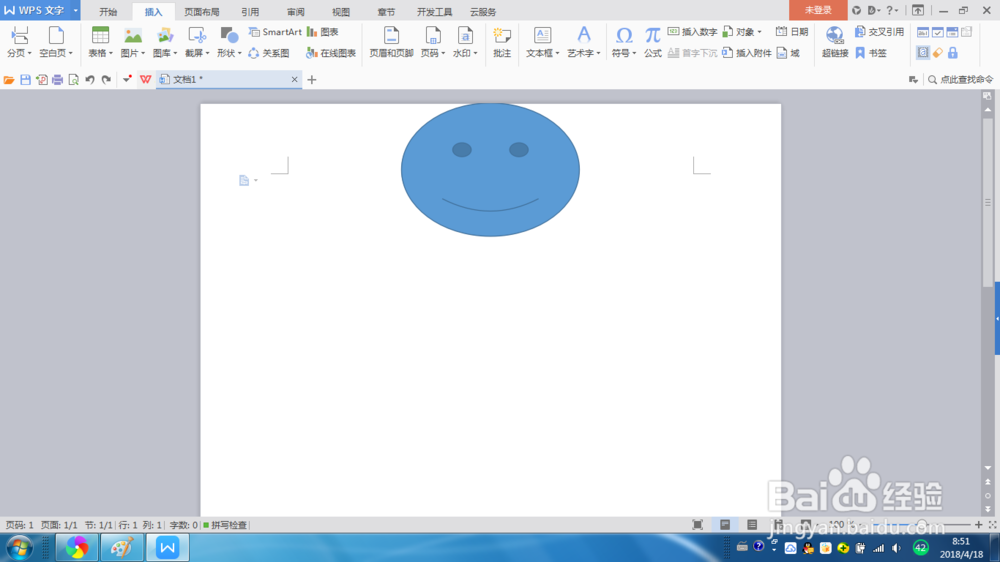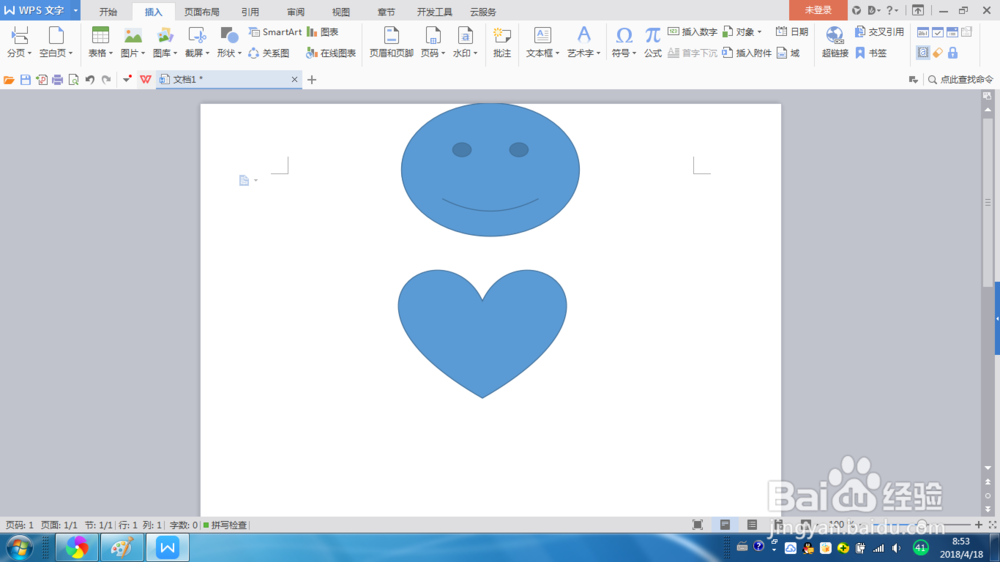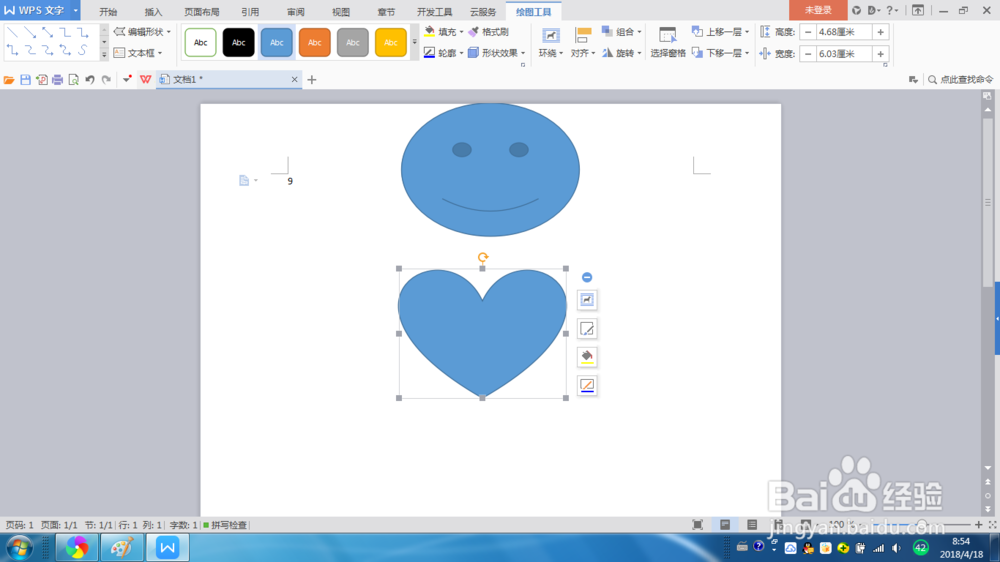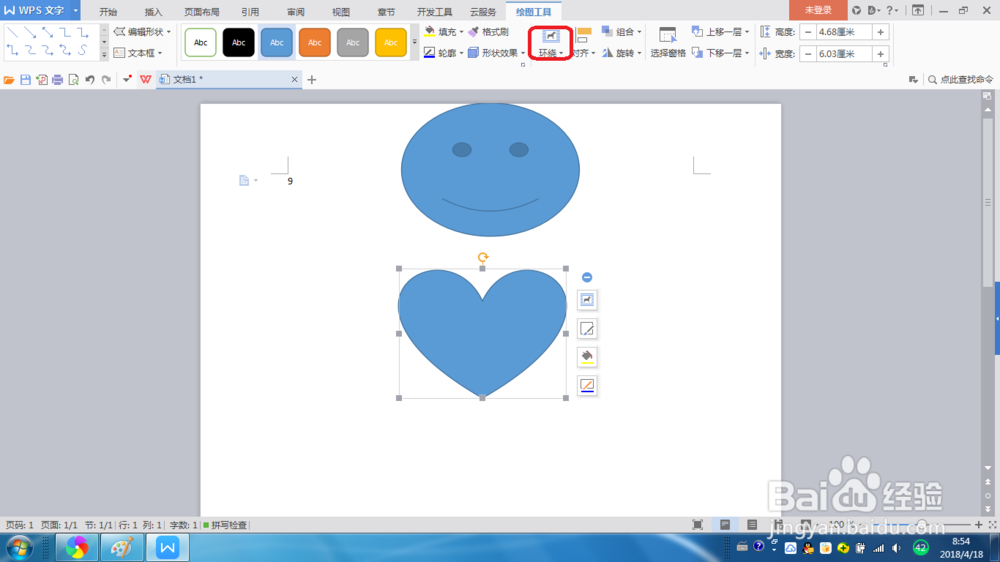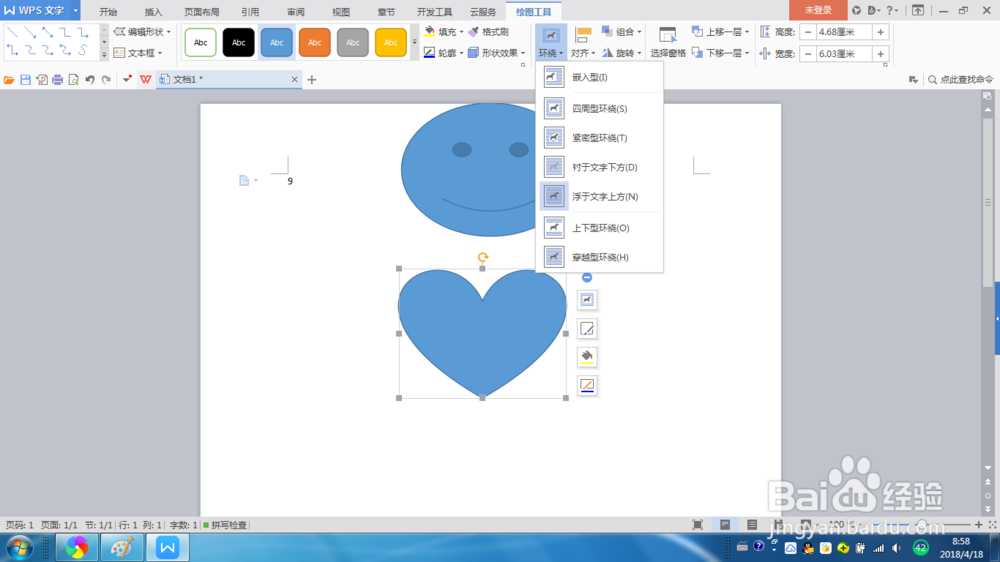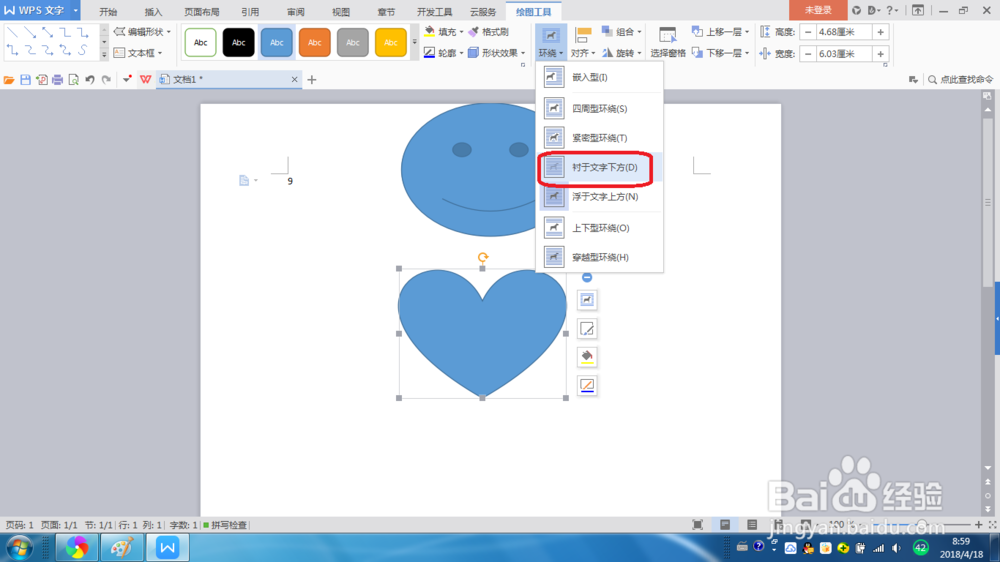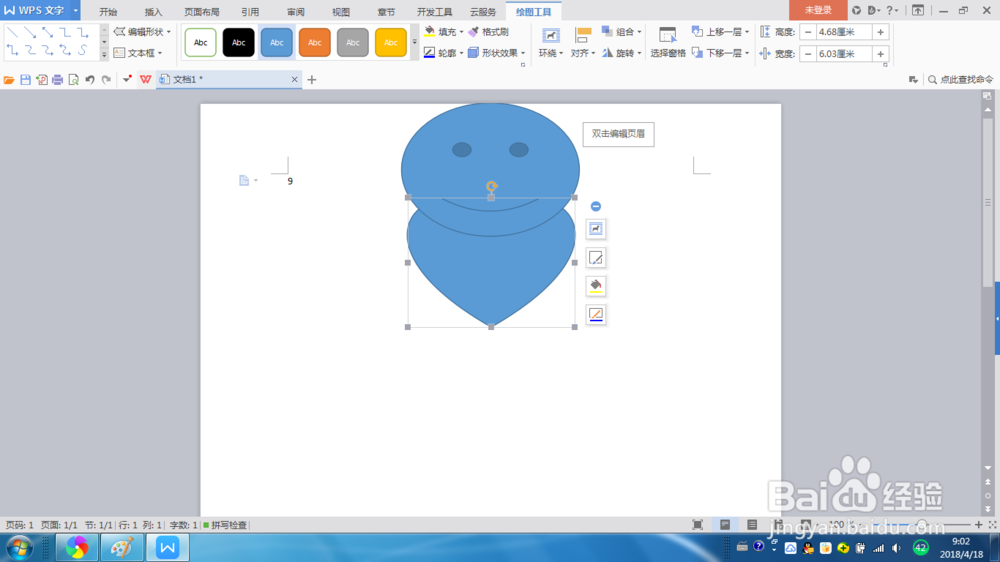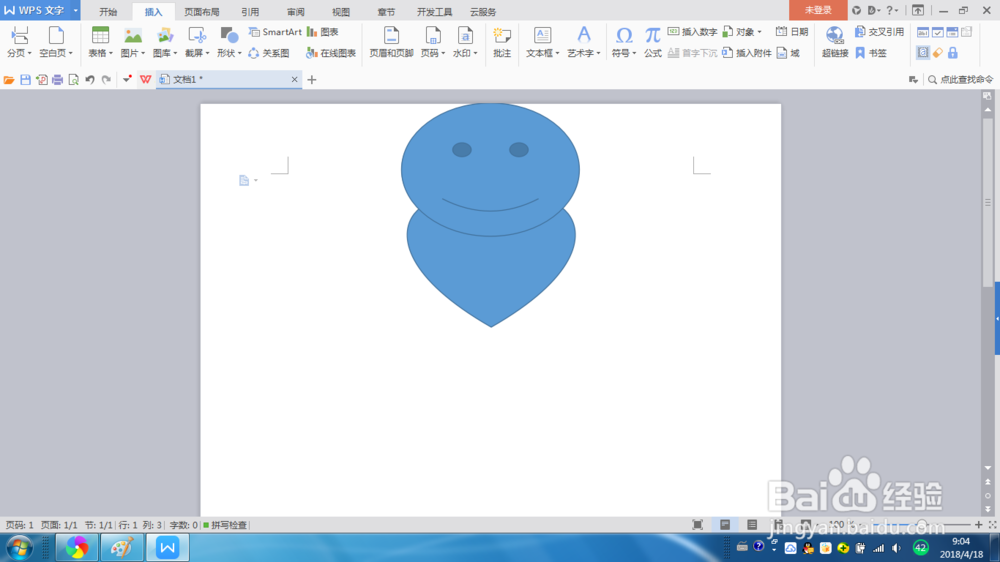Word2016如何把图形对象设置为层叠
1、首先先插入一个图形。
2、然后再插入一个插入图形。
3、然后选中这个图形。
4、然后在菜单栏选择【绘图工具】选项卡下的点击【环绕】按钮。
5、这时会下拉列表选项所需的方式。
6、这里小编选择【衬于文字下方】。
7、然后在画面选择图形移动到适当的位置。
8、再在画面空白区域单击下得到效果所示如图。
声明:本网站引用、摘录或转载内容仅供网站访问者交流或参考,不代表本站立场,如存在版权或非法内容,请联系站长删除,联系邮箱:site.kefu@qq.com。
阅读量:79
阅读量:43
阅读量:85
阅读量:42
阅读量:53